丁度、旅行の写真を現像しようとおもっていたので、「マイブックライフ」というサービスをで、現像の代わりにカードを作ってみることにしました。
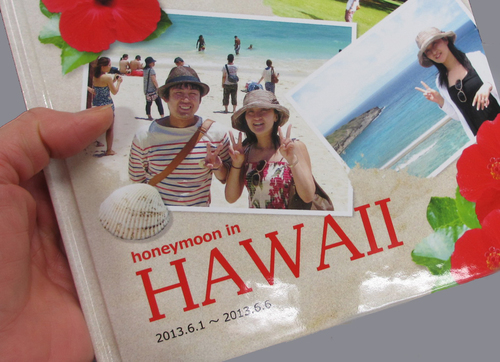
友達にあれこれ報告するにしても、スマホだと、やはり、画面が小さいなぁと思ったことが、きっかけです。
いまは、まるで市販の写真集みたいなものができる「フォトブック」のサービスも増えてますよね。
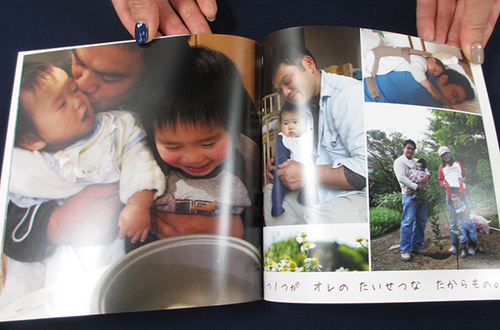
レイアウトとか、凝りたいひとには、「マイブックライフ」を運営してるアスカネットさんの
本家本元に 「マイブック」 という高度なフォトブックサービスがありますが、
ソフトをダウンロードしないとだめだし、レイアウトや文章を入れるので
パソコンでないと使えませんが、ほんとに、出来栄えが素晴らしいです。

今回教えてもらった「マイブックライフ」は、ソフトのインストールが要らず、
指示とおりにやれば、スマホからもできるというので、
挑戦してみようかな、と思いました。
BOXというのが、写真っぽくていいかな、と
「BOXを選んでつくる」をポチッ
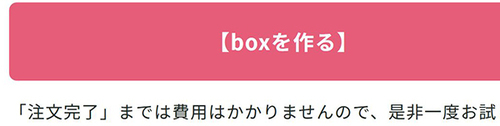
といきなり、サインイン画面になります。
初めてなので「登録」のほうを押すと、
名前とユーザー名とパスワード、メールの入力欄がでてきます。
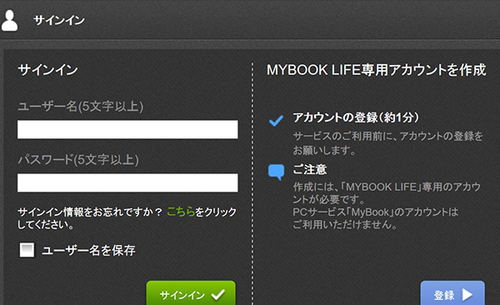
ユーザーとパスワードにはそれぞれ5文字以上必要。
これは「マイブックライフ」専用のIDで、
いままでマイブックを使っていた人も、新たに作る必要があります。
んで
次を押すと、いきなり35枚えらべ!!!とでてきました。
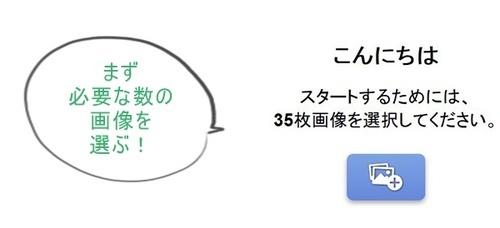
これはBOXを選んだからで、枚数は選ぶタイプで違うと思います。
というわけで、登録前に画像など選んでおくほうが、
スムーズにいきそうです\(@o@)/
んでもって、一枚一枚、選んでは、アップロード
していきます。
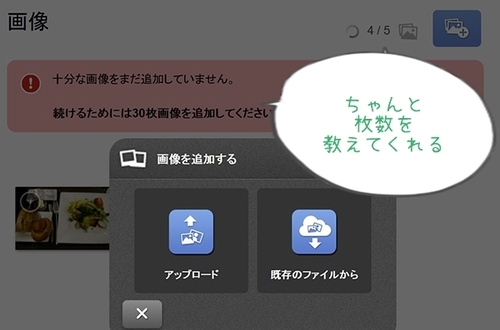
横に「既存のファイルから」というのもありますが、これは、
一度、BOXなりなんなりを作ってから、でないと使えませんでしたので、
一枚づつ、アップロードしていきます。
今回は35枚もあったので、使いたい写真はあらかじめ、一つにまとめ
連番も自分で振っておきましたが
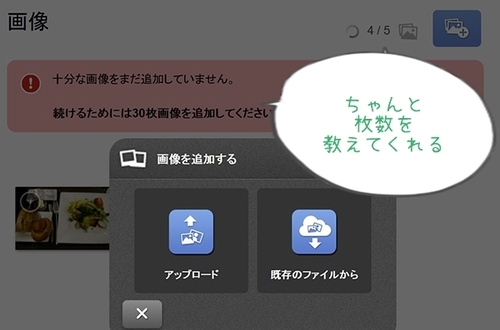
枚数は、「マイブックライフ」のほうで、勘定してくれるので、
そこまでは必要なかったみたい(^0^)v
アップロードが出来た写真は、確認もできますので
重複とか、間違いチェックもしやすかったです(^o^)♪
んで、最後の35枚目までアップロード完了したら「次」へと進めます。
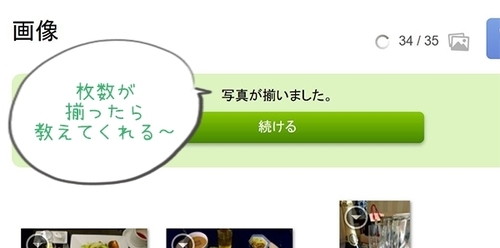
パソコンだと、ざっ、と見渡せるので
ここで、まちがいないかチェックしておくと便利。
ここで、全ての画像がマチガイないか、再確認できますが
一枚一枚みていくのが面倒であれば省略して次にさっさと進めます。
だもんでパソコンならこの、前段階で見ておくほうが時短というワケ(^o^;)
さて「保存しますか」と聞かれますので「はい」
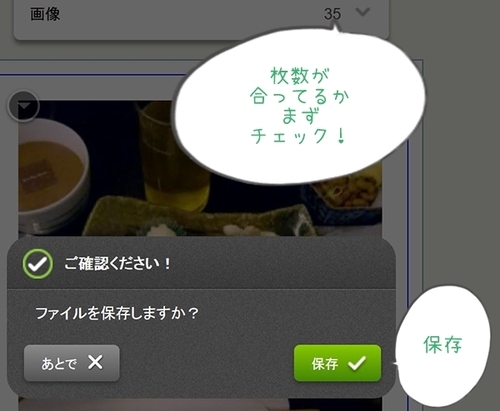
すでにタイプは選んであるので、価格を確認したら
配送先を入れていくことになります。
もちろんここで、いきなり必要な人数分を作ることもできますが
とりあえず、仕上がりをじぶんで確認したい、という時は
自分のだけつくればOKです。送料もちゃんと出ます。
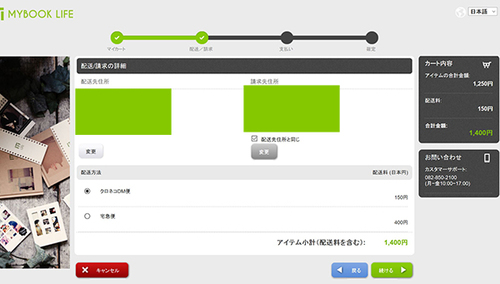
注文を確定したら「注文番号」が出てきます。
これは、メール以外に、マイアカウントからも確認できます。
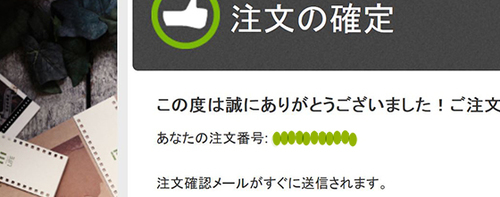
さて、出来上がりも良いし、ジジババにそれぞれ送ろう、となったら
先に作ったものをそのまま「複製して再注文」配送先だけ追加すれば完了。
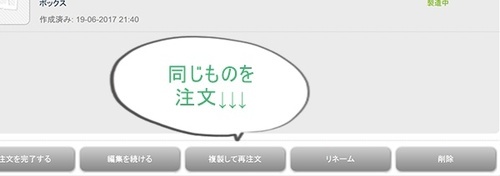
カレンダーとか、別のタイプにしようか、となった時
はじめて「既存のファイルから」が使えます。先に保存したなかから
必要な画像をチョイスできるようになってます。
たしかに、写真を選べばいいだけなので、カンタンでした(^0^)v
「マイブックライフ」を見る 》》》
![]()
